Come rimuovere Come risolvere il problema BSOD CorsairVBusDriver.sys nel PC Windows
Aggiornato 2023 di Marzo: Smetti di ricevere messaggi di errore e rallenta il tuo sistema con il nostro strumento di ottimizzazione. Scaricalo ora a - > questo link
- Scaricare e installare lo strumento di riparazione qui.
- Lascia che scansioni il tuo computer.
- Lo strumento sarà quindi ripara il tuo computer.
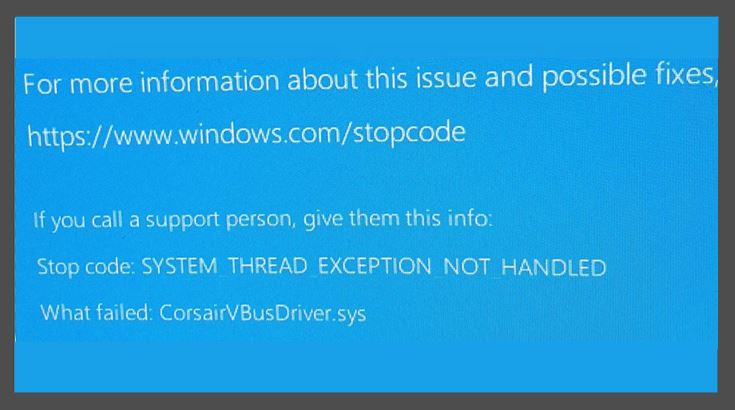
Di recente, alcuni utenti di PC hanno segnalato che dopo aver installato un aggiornamento di Windows, il sistema operativo entra in un ciclo di spegnimento in cui Windows si riavvia e si blocca automaticamente al riavvio. Questo è essenzialmente un ciclo di spegnimento con schermata blu che visualizza un errore SYSTEM_THREAD_EXCEPTION_NOT_HANDLED, che indica che CorsairVBusDriver.sys non è riuscito.
In questo articolo, ti forniremo alcune soluzioni che puoi provare a correggere questo errore e riportare il tuo PC in uno stato utilizzabile.
Quali sono le cause del BSOD di CorsairVBusDriver.sys?

Note importanti:
Ora è possibile prevenire i problemi del PC utilizzando questo strumento, come la protezione contro la perdita di file e il malware. Inoltre, è un ottimo modo per ottimizzare il computer per ottenere le massime prestazioni. Il programma risolve gli errori comuni che potrebbero verificarsi sui sistemi Windows con facilità - non c'è bisogno di ore di risoluzione dei problemi quando si ha la soluzione perfetta a portata di mano:
- Passo 1: Scarica PC Repair & Optimizer Tool (Windows 11, 10, 8, 7, XP, Vista - Certificato Microsoft Gold).
- Passaggio 2: Cliccate su "Start Scan" per trovare i problemi del registro di Windows che potrebbero causare problemi al PC.
- Passaggio 3: Fare clic su "Ripara tutto" per risolvere tutti i problemi.
Gli errori BSOD come CorsairVBusDriver.sys possono verificarsi in qualsiasi momento. Possono essere causati da un aggiornamento di Windows problematico o semplicemente da un guasto di un componente hardware. Tuttavia, ci sono soluzioni che puoi applicare per risolvere questo problema. Esistono anche misure preventive che puoi adottare per ridurre le possibilità che si verifichi questo problema.
Come risolvere il BSOD CorsairVBusDriver.sys?
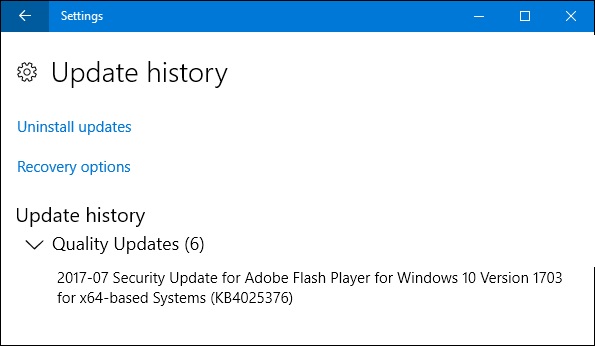
Rimuovere l'aggiornamento di Windows danneggiato
- Premi la combinazione di tasti Windows + I per aprire Impostazioni.
- Vai su Aggiornamento e sicurezza > Windows Update.
- Scorri verso il basso e fai clic su Mostra cronologia aggiornamenti.
- Ora fai clic su Disinstalla aggiornamenti.
- Fare clic con il pulsante destro del mouse sull'ultimo aggiornamento e selezionare Disinstalla.
- Ora segui le istruzioni sullo schermo per completare la disinstallazione.
- Riavvia il sistema e controlla se l'errore è stato risolto.
Eseguire un ripristino del sistema
- Apri la finestra del pannello di controllo.
- Nel Pannello di controllo, digita Ripristino configurazione di sistema nella casella di ricerca.
- Ora fai clic sul pulsante Crea punto di ripristino nella sezione Sistema.
- Nella finestra Proprietà del sistema, fare clic sulla scheda Protezione del sistema.
- Fare clic sul pulsante Crea accanto a Crea punto di ripristino ora per i driver con Protezione del sistema abilitata.
- Assegna un nome al campo Protezione del sistema e fai clic su Crea.
- Attendi qualche istante finché non viene visualizzato il messaggio Punto di ripristino creato con successo.
- Ora premi la combinazione di tasti Windows + R per aprire la finestra di dialogo Esegui.
- Digita rstrui.exe nella casella di testo e premi Invio.
- Nella finestra Ripristino configurazione di sistema, fai clic su Avanti.
- Ora seleziona il punto di ripristino appena creato in cui desideri ripristinare il sistema e fai clic su Avanti.
- Controlla i dettagli e conferma Sì. Fare clic su Fine.
- Fare clic su Sì quando viene richiesto di confermare.
- Windows ora ripristinerà il tuo sistema.
Aggiornamento del firmware del dispositivo Corsair
L'aggiornamento del firmware del tuo dispositivo Corsair può aiutarti a correggere l'errore CorsairVBusDriver.sys sullo schermo blu e migliorare le prestazioni del tuo dispositivo.
DOMANDE FREQUENTI
Quali sono le cause del fallimento del driver CorsairVBusDriver Sys?
Molti utenti si sono lamentati di CorsairVBusDriver. sys si arresta in modo anomalo dopo l'installazione di aggiornamenti facoltativi. Secondo Corsair, la causa sembra essere un conflitto di driver. Non ci sono molte soluzioni per riparare BSoD CorsairVBusDriver, ma uno strumento di risoluzione dei problemi generale può essere d'aiuto.
Come si disinstalla il driver Corsairvbus?
Premi il tasto Windows e digita nella funzione di ricerca: Pannello di controllo. Quindi avvia il Pannello di controllo. Quindi fai clic su Disinstalla e segui le istruzioni per disinstallare Valorant. Ora riavvia il computer e controlla se il problema BSOD è stato risolto.
Come risolvere i BSOD comuni in Windows 10?
- Prova uno strumento di risoluzione dei problemi specifico per il codice di errore della schermata blu.
- Controlla eventuali modifiche recenti al tuo computer.
- Controlla gli aggiornamenti di Windows e dei driver.
- Eseguire un ripristino del sistema.
- Verifica la presenza di software dannoso.
- Metti alla prova il tuo hardware.
- Esegui una scansione SFC.
Come si disinstalla il sistema CorsairVBusDriver?
- Premi il tasto Windows e trova Pannello di controllo.
- Ora apri il programma di disinstallazione e seleziona Corsair Utility Engine.
- Quindi fare clic su Disinstalla e seguire le istruzioni per disinstallare Corsair Utility Engine.

